Windows 10 Mail에서 기본 서명을 제거하는 방법
가장 많이 사용되는 이메일 제공 업체에는 웹 브라우저에서 사용할 수있는 우수한 메일 응용 프로그램이 있지만 대신 데스크탑 메일 앱의 모양과 유틸리티를 원할 수도 있습니다. 비용이 많이 드는 Outlook과 같은 옵션이 있지만 Windows 10에는 전자 메일을 관리하는 데 사용할 수있는 기본 Mail 앱도 있습니다.
그러나 Mail에서 전자 메일 계정을 설정하고 메시지를 보내기 시작한 경우 해당 메시지에 "Send from Windows 10 Mail"이라는 서명이 추가 된 것을 알 수 있습니다. 해당 텍스트 줄없이 메시지를 보내려면 아래 단계에 따라 메시지를 끄는 방법을 확인하십시오.
"Windows 10 Mail에서 보낸"서명을 제거하는 방법
이 가이드의 단계에서는 Windows 10 Mail에서 전자 메일 계정을 이미 설정했으며 보낸 메시지에서이 서명 줄을 제거한다고 가정합니다. 이 튜토리얼에서 단순히 해당 라인을 제거하는 데 중점을 두지 만, 자신 만의 디자인의 서명 라인으로 대체 할 수도 있습니다.
1 단계 : 화면 하단의 작업 표시 줄에서 메일 아이콘을 클릭하거나 일반적으로 수행하는 메일 앱을 엽니 다.

2 단계 : Mail 애플리케이션의 왼쪽 하단에서 톱니 바퀴 아이콘을 선택합니다.
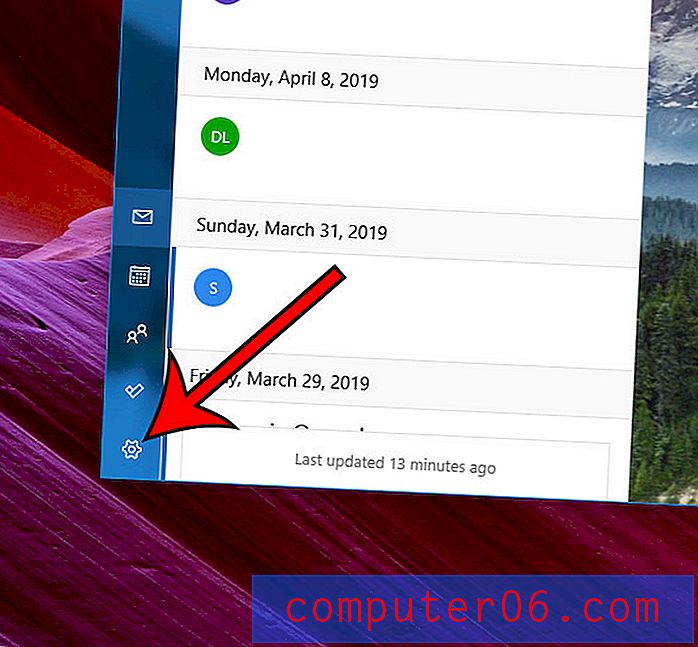
3 단계 : 메일 창의 오른쪽에있는 메뉴에서 서명 옵션을 선택하십시오.
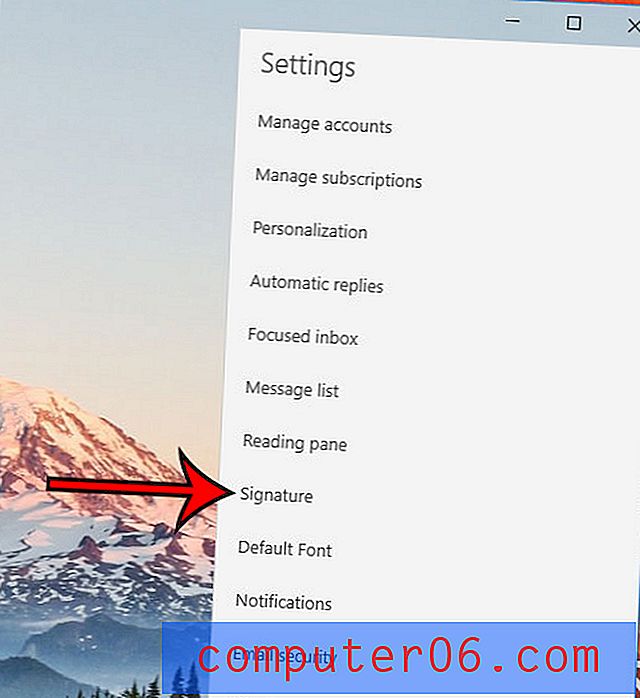
4 단계 : 이메일 서명 사용 아래에서 버튼을 클릭하여 끄고 창 하단에서 저장 버튼을 클릭합니다.
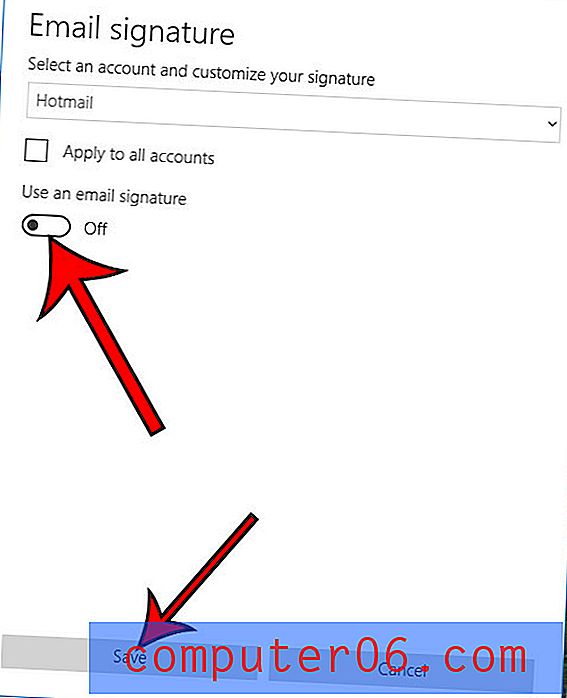
단순히 다른 전자 메일 서명을 사용하려면 해당 옵션을 켜고 기존 "Windows 10 Mail에서 보냄"서명을 삭제하고 직접 입력하십시오.
Outlook으로 업그레이드하고 모든 것을 설정하는 경우 전자 메일에 포함 할 로고나 소셜 미디어 사진이있는 경우 서명에 사진 추가에 대한 가이드를 확인하십시오.
컴퓨터에서 사용중인 다른 이메일 응용 프로그램이 있습니까? Windows 10 기본 메일 앱을 변경하여 Windows 10 Mail로 다시 전환하거나 설치 한 다른 응용 프로그램을 사용하는 방법을 알아보십시오.



